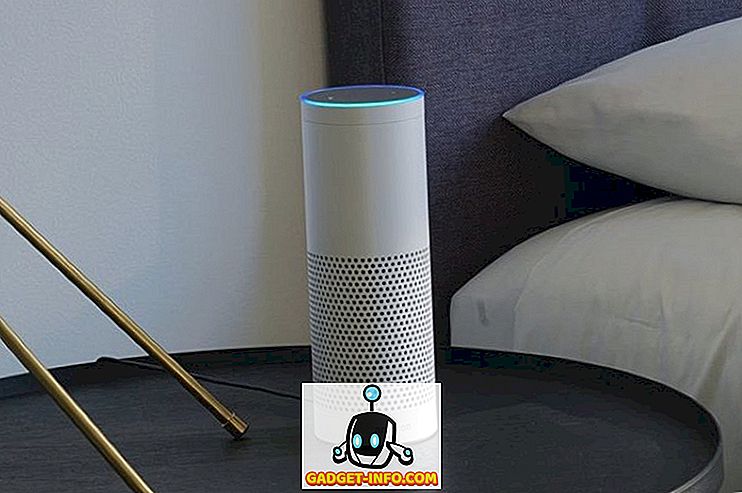Bilgisayarınızın donanımının ayrıntılarını bilmeniz gerekirse, Ubuntu 10.04'te, bilgisayarınızın donanımının teknik ayrıntılarını görüntülemenizi sağlayan GNOME Aygıt Yöneticisi adlı basit bir grafik uygulaması vardır.
GNOME Aygıt Yöneticisini kurmak için Yönetim | Sistem menüsünden Synaptic Paket Yöneticisi .
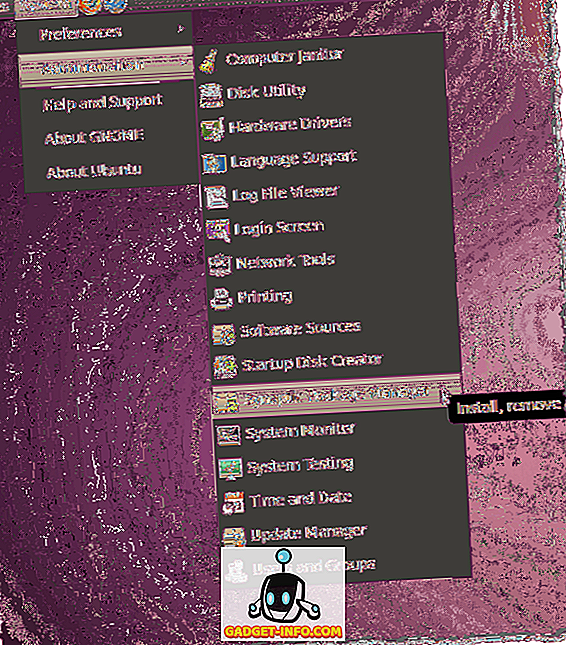
Daha önce Synaptic Package Manager'ı hiç kullanmadıysanız veya Başlangıçta bu diyalogu göster onay kutusunun işaretini kaldırdıysanız, Hızlı Giriş iletişim kutusu görüntülenir. Bu iletişim kutusunu tekrar görmek istemiyorsanız , Başlangıçta bu iletişim kutusunu göster onay kutusunun işaretli olmadığından emin olun. Devam etmek için Kapat'ı tıklayın.
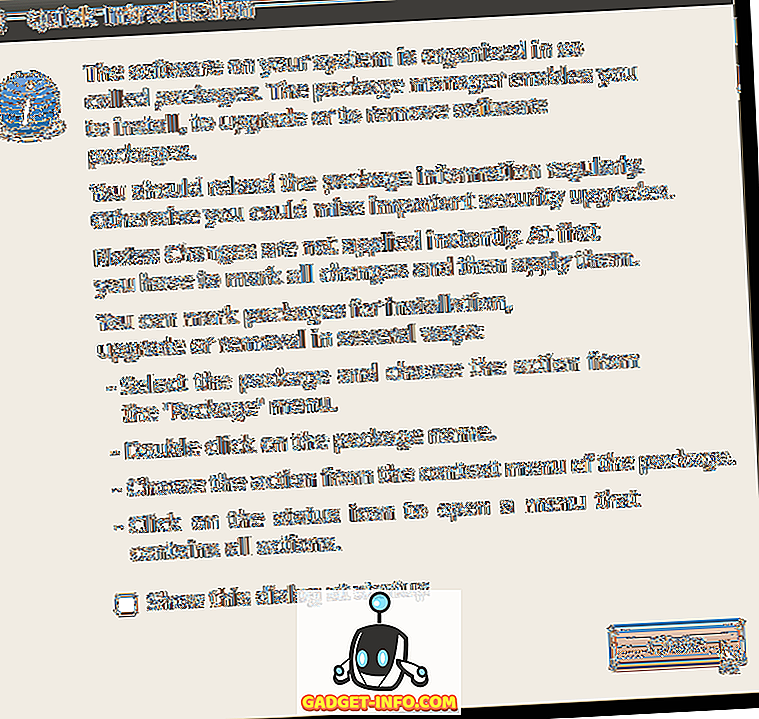
Hızlı arama kutusuna gnome aygıt yöneticisini girin. Sonuçlar otomatik olarak görüntülenir.
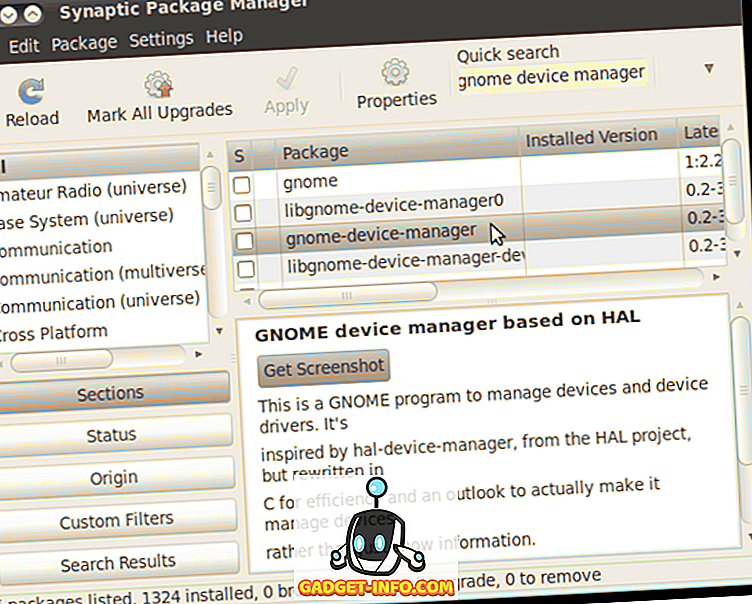
GNOME cihaz yöneticisine sağ tıklayın ve açılır menüden Kurulum için İşaretle öğesini seçin.
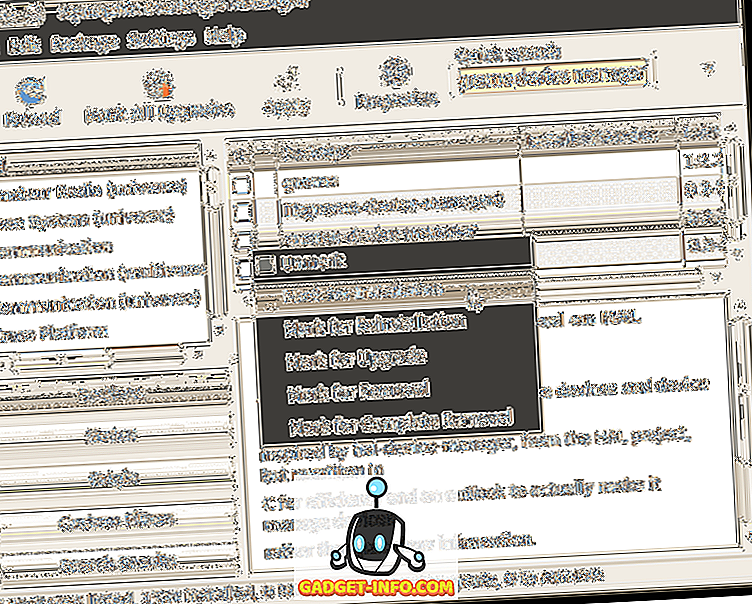
GNOME Aygıt Yöneticisi'ni kurmak için başka bir paketin yüklenmesi gerektiğini bildiren bir iletişim kutusu görüntülenir. Kurulum için ekstra paketi işaretlemek için İşaretle'ye tıklayın.
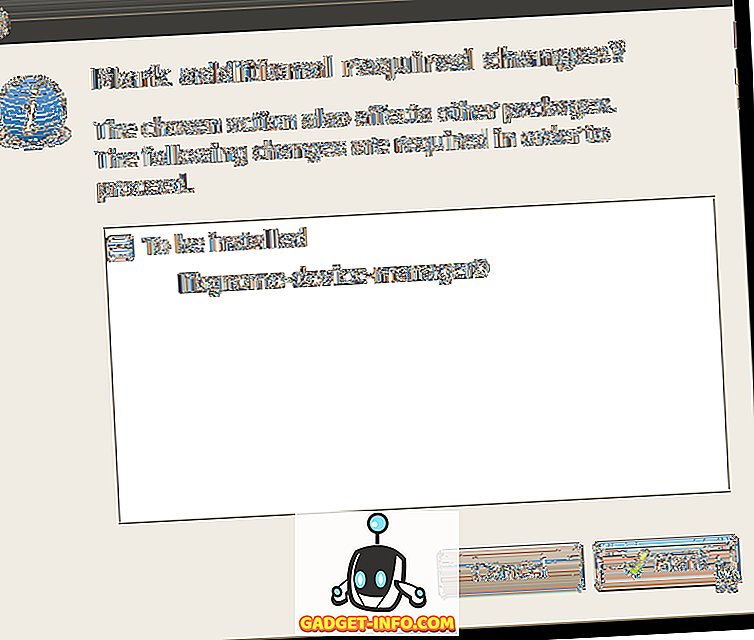
Libgnome-device-manager0'ın yeşil olarak işaretlenmiş ve vurgulanmış olduğunu göreceksiniz . GNOME cihaz yöneticisi ile kurulacak.
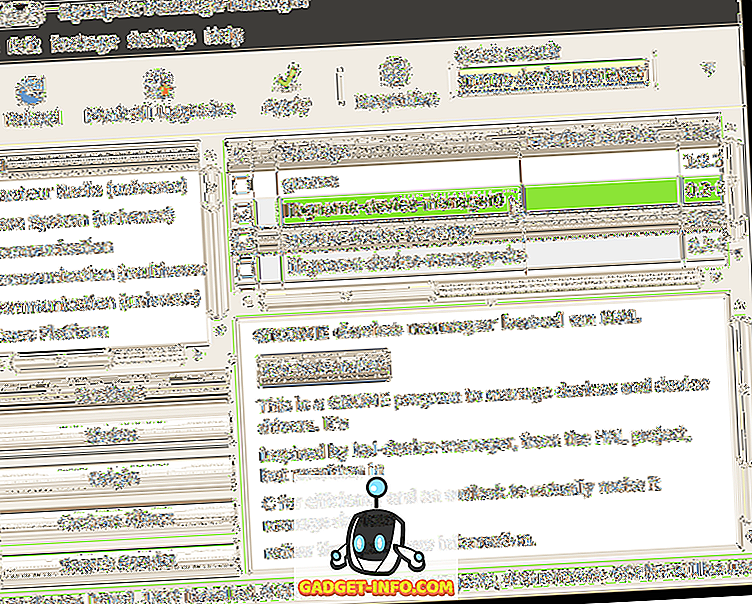
Değişiklikleri uygulamak için Uygula düğmesini tıklayın.
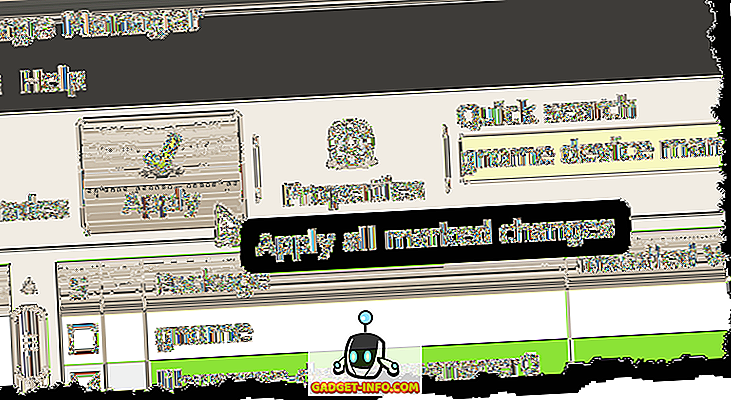
Yapmanız gereken değişiklikleri gösteren bir Özet ekranı görüntülenir. Kuruluma devam etmek için Uygula'yı tıklayın.
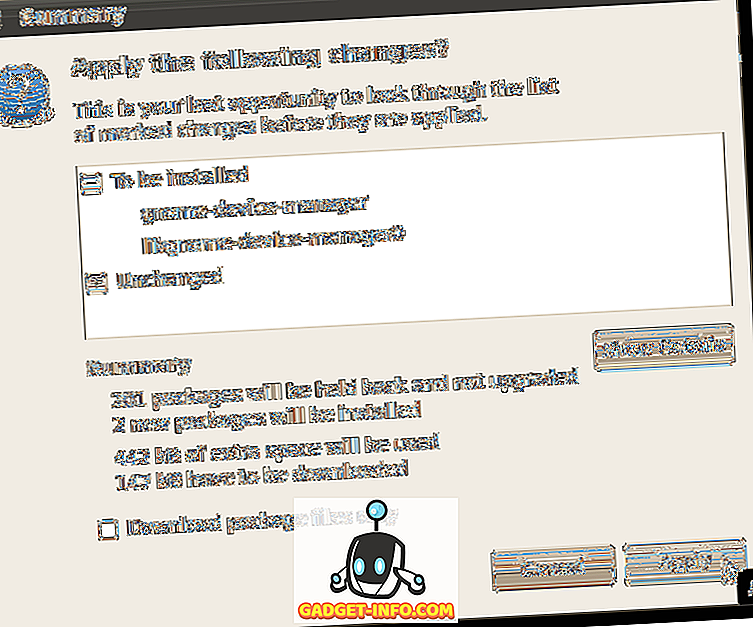
Kurulumun ilerlemesi görüntülenir.
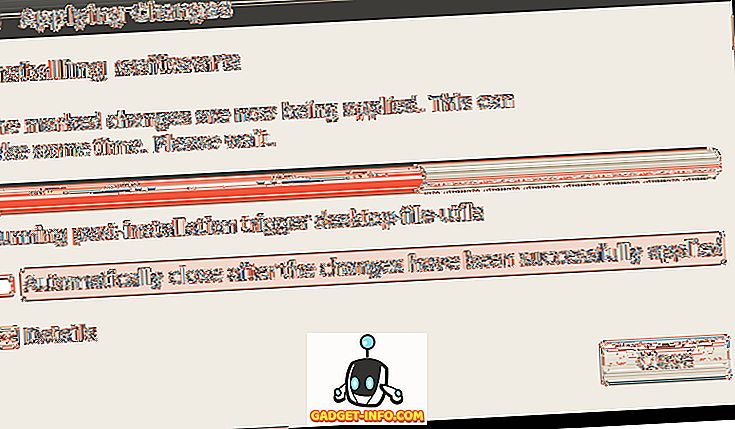
Yükleme tamamlandığında, değişikliklerin uygulandığını bildiren bir iletişim kutusu görüntülenir. Kapat'ı tıklayın.
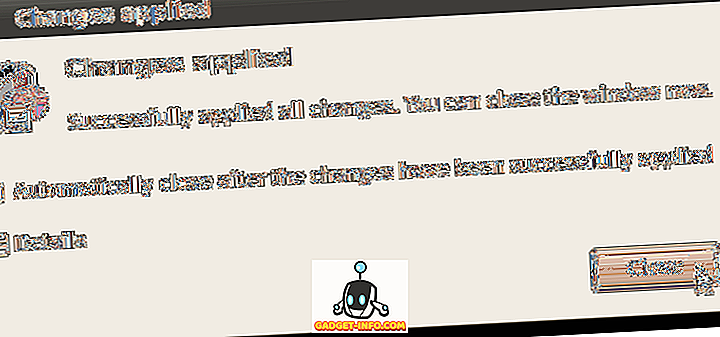
Dosya menüsünden Çıkış'ı seçerek Synaptic Paket Yöneticisi'ni kapatın.
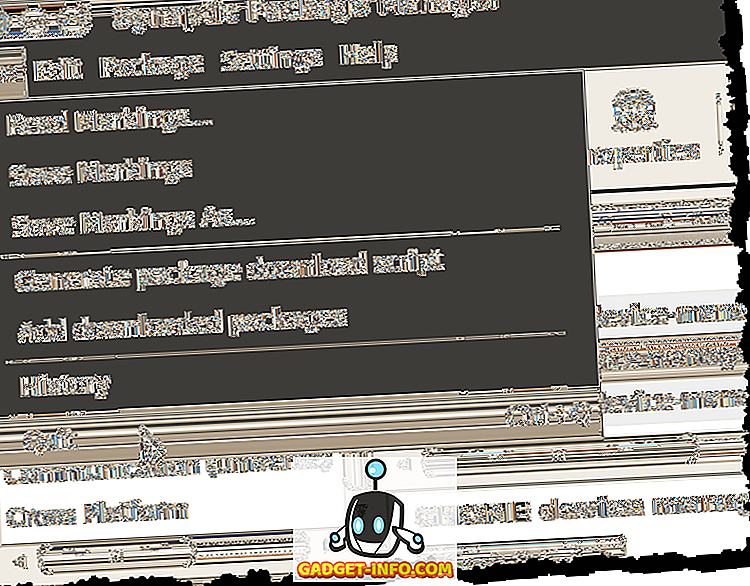
GNOME Aygıt Yöneticisini başlatmak için, Sistem Araçları | Uygulamalar menüsünden Aygıt Yöneticisi .
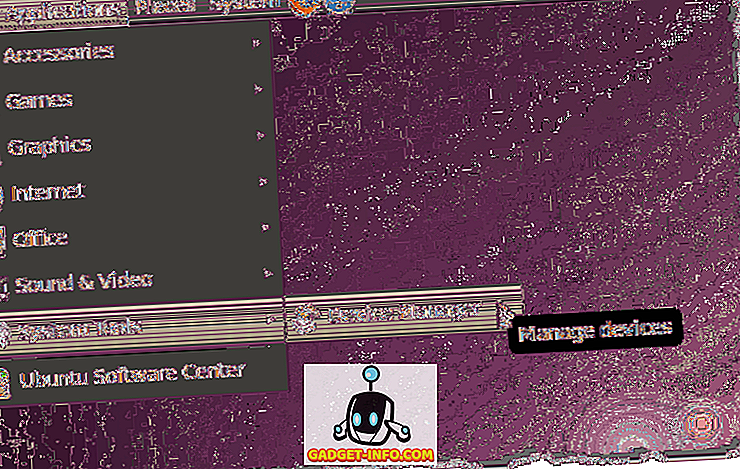
GNOME Aygıt Yöneticisi ana penceresi, bilgisayarınızdaki tüm donanımların girişlerini içeren ve sol tarafta bir ağaç görüntüleyerek açılır. Pencerenin sağ tarafındaki seçili donanım parçası hakkındaki bilgilerin bir özetini görüntülemek için ağaçtan bir öğe seçin.
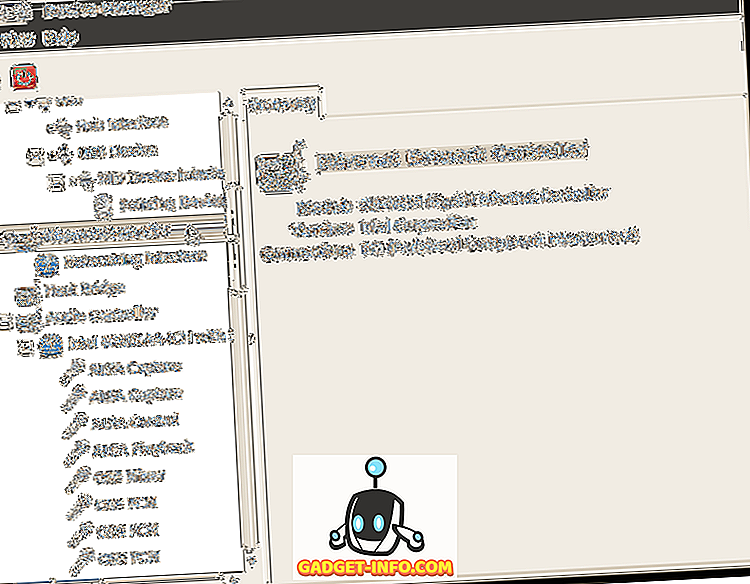
Donanım hakkında daha fazla ayrıntı görüntülemek için, Görünüm menüsünden Cihaz Özellikleri'ni seçin.
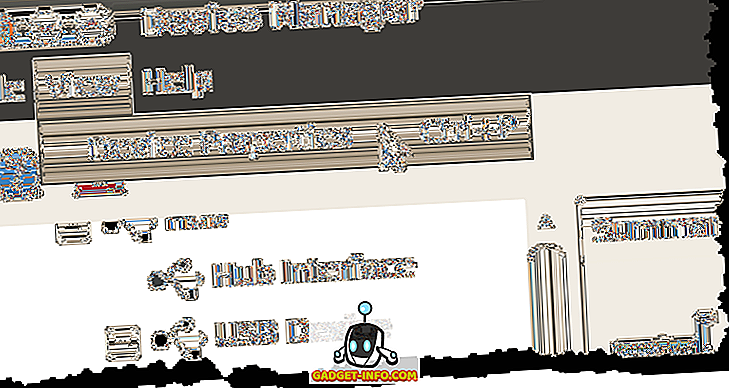
Özellikler sekmesi pencerenin sağ tarafında görüntülenir.
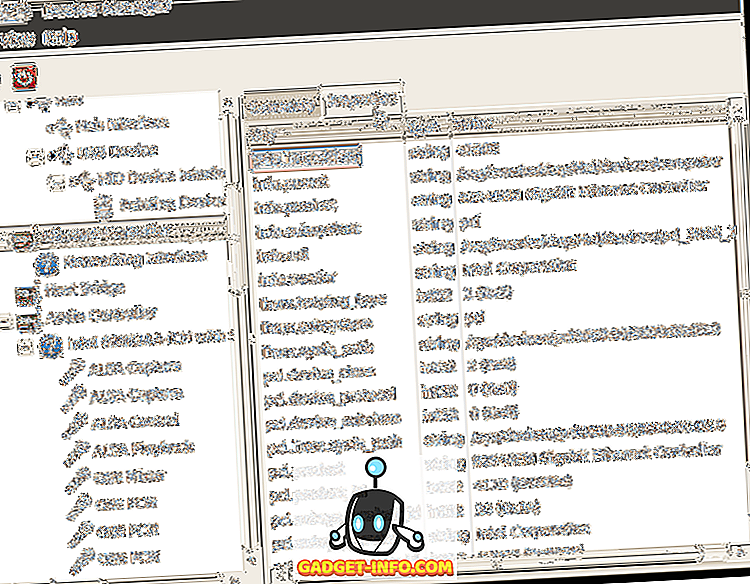
GNOME Aygıt Yöneticisini kapatmak için, Dosya menüsünden Çık'ı seçin.
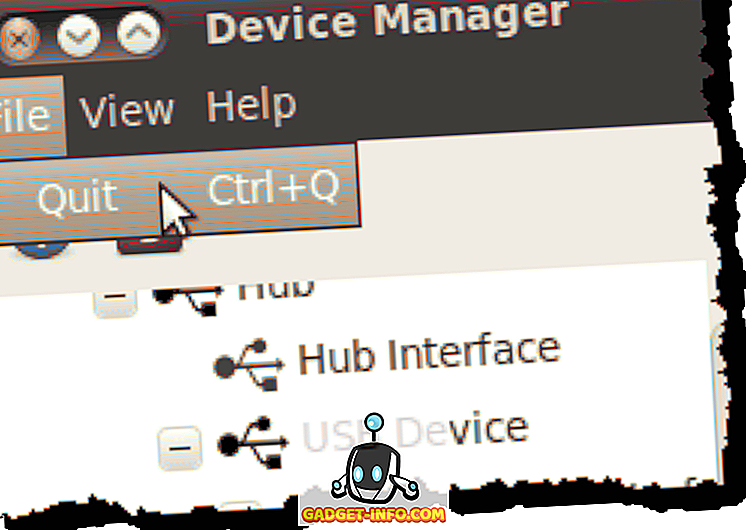
NOT: GNOME Aygıt Yöneticisi'ndeki donanım bilgileri yalnızca görüntülenebilir. Aygıtları yapılandırmak için GNOME Aygıt Yöneticisini kullanamazsınız. Bununla birlikte, bazen donanımınız hakkında bilgi edinmek için yapmanız gereken tek şey bu araç yapmak için hızlı ve kolay bir yöntem sunar.
Lori Kaufman tarafından